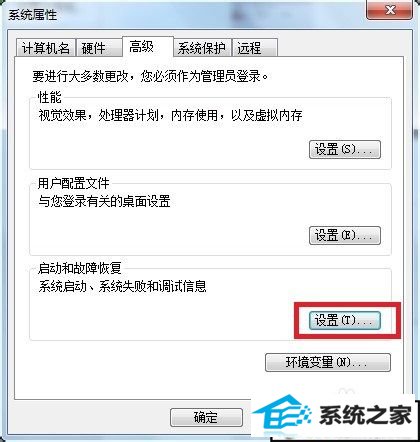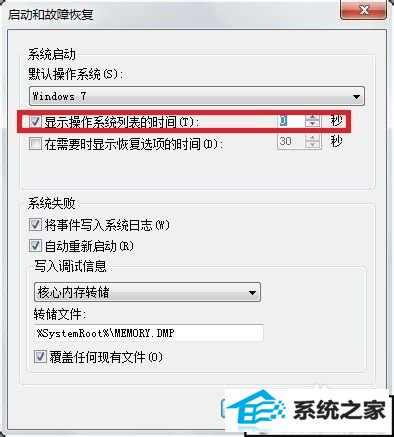解答win10系统开机慢的方法
发布日期:2019-10-28 作者:专注于电脑系统 来源:http://www.08153.com
你是否遇到过win10系统开机慢的问题。那么出现win10系统开机慢的问题该怎么解决呢?很多对电脑不太熟悉的小伙伴不知道win10系统开机慢到底该如何解决?其实只需要按windows+R键快速启动“运行”,然后输入msconfig回车进入系统配置中,在“系统配置”窗口,先选择“引导”选项卡,然后点击“高级选项”,在高级选项窗口选择处理器的数量,电脑是几核的选几核,设置好点击“确定”就可以了。下面小编就给小伙伴们分享一下win10系统开机慢的详细步骤:
优化启动项
1:按windows+R键快速启动“运行”,然后输入msconfig回车进入系统配置中
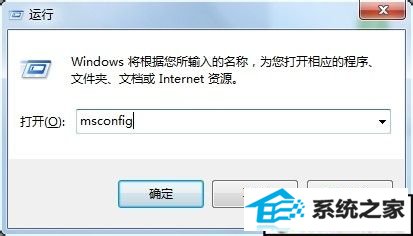
2:在“系统配置”窗口,先选择“引导”选项卡,然后点击“高级选项”,在高级选项窗口选择处理器的数量,电脑是几核的选几核,设置好点击“确定”

3:完成第二步之后,选择“启动”选项卡,可以去掉所有的勾,也可以只保留杀毒软件的启动,最好单击“应用”,然后退出系统配置
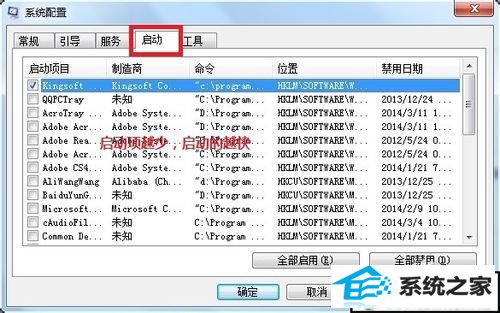
设置计算机高级性能
1:右单击“计算机”,选择“属性”,然后单击左侧的“高级系统设置”项进入”系统属性“
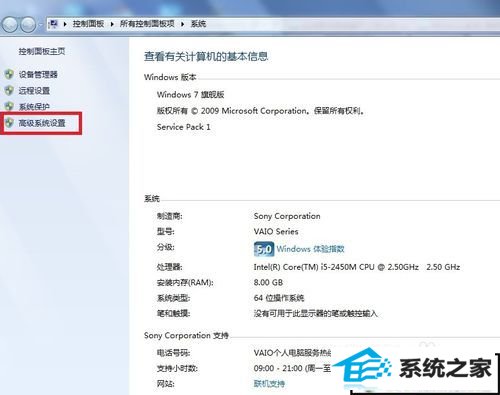
2:进入“系统属性”之后,选择“高级”选项卡,单击性能下的“设置”按钮,在性能窗口选择“调整为最佳性能”
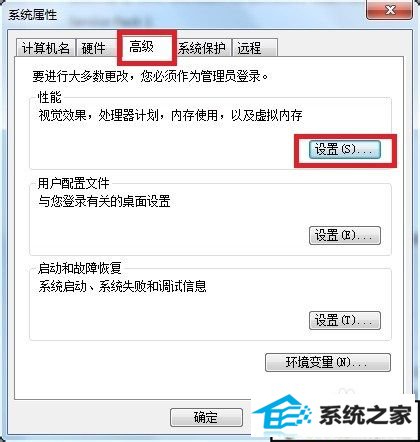
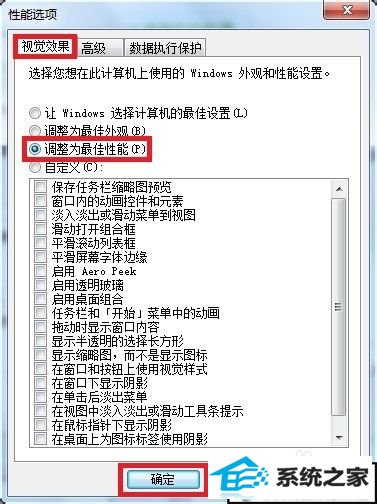
3:设置了性能项之后,再设置“启动和故障恢复”,点击“设置”,更改显示列表时间为0秒